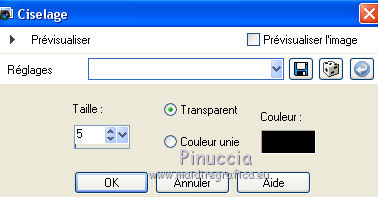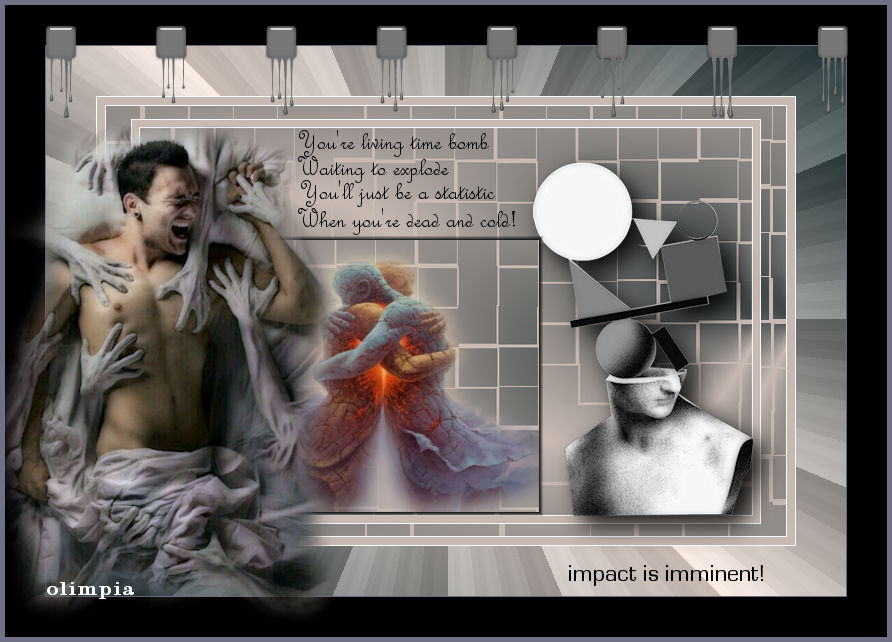|
IMPACT


Merci beaucoup Estela de ton invitation à traduire tes tutoriels en français.

Pour traduire ce tutoriel, réalisé avec PSPX9, j'ai utilisé PSPX2, mais il peut également être exécuté avec les autres versions.
Suivant la version utilisée, vous pouvez obtenir des résultats différents.
Depuis la version X4, la fonction Image>Miroir a été remplacée par Image>Renverser horizontalement,
et Image>Renverser avec Image>Renverser verticalement.
Dans les versions X5 et X6, les fonctions ont été améliorées par la mise à disposition du menu Objets.
Avec la nouvelle version X7, nous avons à nouveau Miroir/Retourner, mais avec nouvelles différences.
Consulter, si vouz voulez, mes notes ici
Certaines dénominations ont changées entre les versions de PSP.
Les plus frequentes dénominations utilisées:

Vos versions
Nécessaire pour réaliser ce tutoriel:
Matériel ici
Pour les tubes merci Lori Rhae et Mou.
(ici les liens vers les sites des créateurs de tubes)
Modules Externes
consulter, si nécessaire, ma section de filtre ici
Filters Unlimited 2.0 ici
Tramages - Gradient/Spokes Ratio Maker ici
Flaming Pear - Ornament ici
Stylize - Tiles ici
Alien Skin Eye Candy 5 Impact ici
Filtres Tramages peuvent être utilisés seuls ou importés dans Filters Unlimited.
voir comment le faire ici).
Si un filtre est fourni avec cette icône,  on est obligé à l'importer dans Unlimited on est obligé à l'importer dans Unlimited

N'hésitez pas à changer le mode mélange des calques et leur opacité selon les couleurs que vous utiliserez.
Dans les plus récentes versions de PSP, vous ne trouvez pas le dégradé d'avant plan/arrière plan ou Corel_06_029.
Vous pouvez utiliser le dégradé des versions antérieures.
Ici le dossier Dégradés de CorelX.
1. Ouvrir une nouvelle image transparente 800 x 550 pixels.
2. Choisir deux couleurs du tube. Pour moi:
couleur d'avant plan #00713d
couleur d'arrière plan #00c6ef.
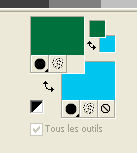
Préparer en avant plan un dégradé de premier plan/arrière plan, style Linéaire.
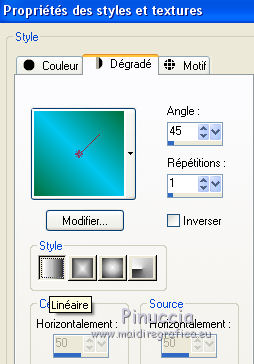
Remplir  l'image transparente du dégradé. l'image transparente du dégradé.
3. Effets>Modules Externes>Tramages - Gradient Spokes Ratio Maker, par défaut.
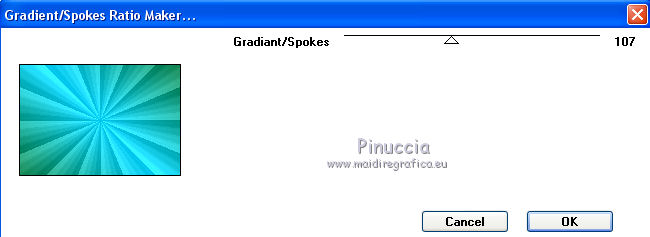
4. Calques>Nouveau calque raster.
Sélections>Sélectionner tout.
Sélections>Modifier>Contracter - 5 pixels.
Remplir  du dégradé. du dégradé.
5. Effets>Modules Externes>Flaming Pear - Ornament.
Cet Effet travaille sans fenêtre; résultat
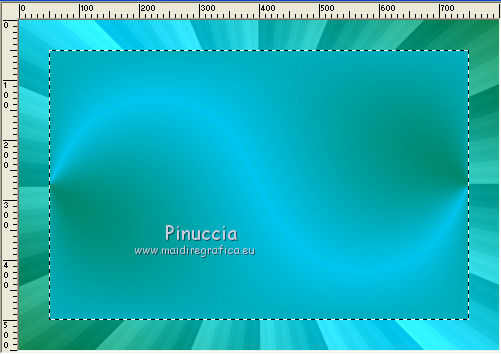
6. Effets>Modules Externes>Stylize - Tiles
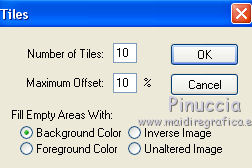
Garder sélectionné.
7. Calques>Nouveau calque raster.
Remplir  avec la couleur claire d'arrière plan. avec la couleur claire d'arrière plan.
Sélections>Modifier>Contracter - 10 pixels.
Presser CANC sur le clavier 
Sélections>Désélectionner tout.
8. Effets>Effets de bords>Accentuer davantage.
Calques>Fusionner>Fusionner le calque de dessous.
Calques>Dupliquer.
Image>Redimensionner, à 90%, redimensionner tous les calques décoché.
9. Ouvrir le tube high style - Édition>Copier.
Revenir sur votre travail et Édition>Coller comme nouveau calque.
Image>Redimensionner, à 40%, redimensionner tous les calques décoché.
Déplacer  le tube dans le cadre, en bas à droite le tube dans le cadre, en bas à droite

Réglage>Netteté>Netteté.
10. Effets>Modules Externes>Alien Skin eye Candy 5 Impact - Perspective Shadow.
Sélectionner le preset Drop Shadow Blurry et ok.

11. Vous positionner sur le calque de dessous Copie de Raster 2.
Activer l'outil Sélection 
(peu importe le type de sélection, parce que avec la sélection personnalisée vous obtenez toujours un rectangle),
cliquer sur Sélection personnalisée 
et setter ces paramètres.

Sélections>Transformer la sélection en calque.
Calques>Agencer>Placer en haut de la pile.
12. Ouvrir le tube hmo_happymen - Édition>Copier.
Revenir sur votre travail et Édition>Coller dans la sélection.
13. Effets>Effets 3D>Ciselage.
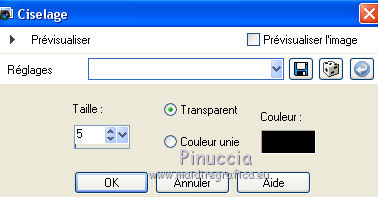
Sélections>Désélectionner tout.
Positionner  comme ci-dessous comme ci-dessous

14. Calques>Fusionner>Tous.
15. Image>Ajouter des bordures, 1 pixel, symétrique, couleur #30dbe5.
Image>Ajouter des bordures, 40 pixels, symétrique, couleur #000000.
16. Ouvrir le tube Deco - Édition>Copier.
Revenir sur votre travail et Édition>Coller comme nouveau calque.
(coloriser si nécessaire).
Déplacer  le tube en haut. le tube en haut.
17. Ouvrir le tube Latex Vixen - Édition>Copier.
Revenir sur votre travail et Édition>Coller comme nouveau calque.
.
Image>Redimensionner, à 70%, redimensionner tous les calques décoché.
Déplacer  le tube en bas à gauche le tube en bas à gauche

18. Calques>Dupliquer.
Vous positionner sur le calque de dessous de l'original.
Réglage>Flou>Flou gaussien - rayon 10.

Placer le calque en mode Écran.
19. Ouvrir Texte ou Texte2 - à votre goût - Édition>Copier.
Revenir sur votre travail et Édition>Coller comme nouveau calque.
Positionner  bien le texte. bien le texte.
20. Image>Ajouter des bordures, 5 pixels, symétrique, couleur #30dbe5.
Signer votre travail et enregistrer en jpg.
Version avec tubes de Mou


Vos versions
Merci
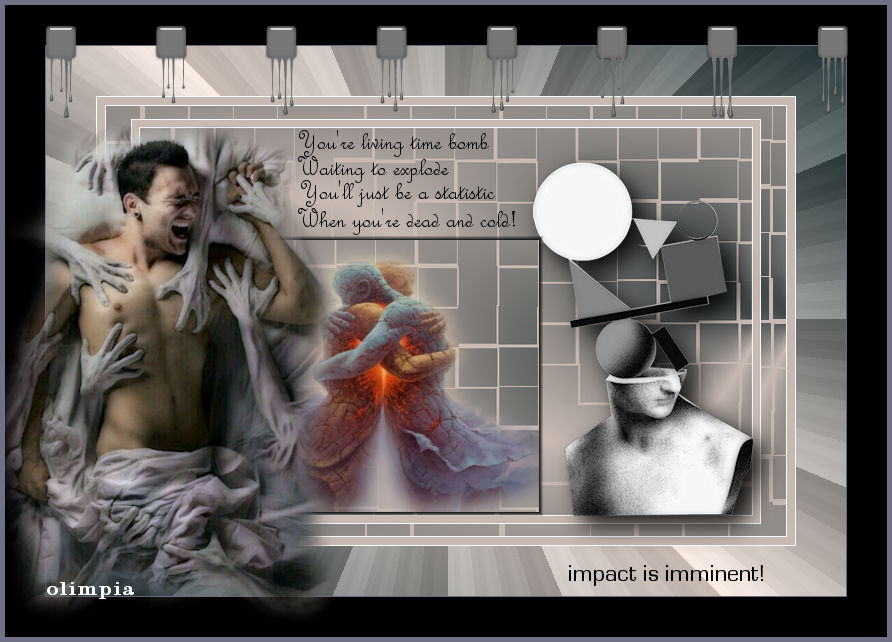
Olimpia

Mary LBDM

Si vous avez des problèmes, ou des doutes, ou vous trouvez un link modifié, ou seulement pour me dire que ce tutoriel vous a plu, vous pouvez m'écrire.
10 Juillet 2019
|






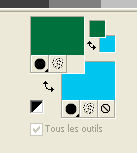
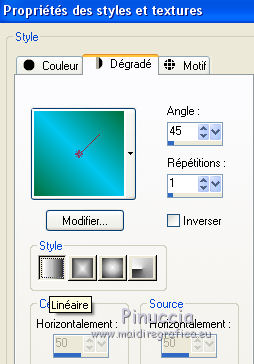
 l'image transparente du dégradé.
l'image transparente du dégradé.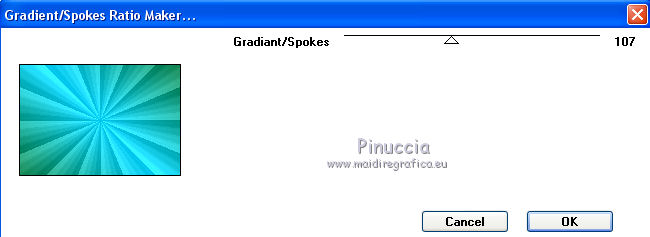
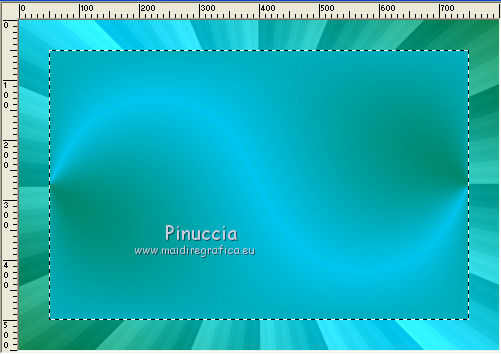
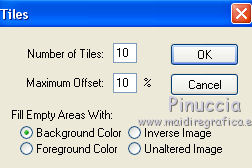

 le tube dans le cadre, en bas à droite
le tube dans le cadre, en bas à droite